Мышки Razer имеют настраиваемые настройки DPI, определяющие скорость и плавность работы мыши.
Для изменения DPI на мышке Razer используйте программу Razer Synapse, которая позволяет настраивать устройство под свои потребности.
Чтобы изменить DPI на мышке Razer с помощью Razer Synapse, выполните следующие шаги:
1. Загрузите и установите последнюю версию Razer Synapse с официального веб-сайта Razer.
2. Подключите мышь к компьютеру и откройте приложение Razer Synapse.
3. Найдите раздел "Настройка DPI" или "Настройка мыши" в меню Razer Synapse.
4. Задайте желаемые значения DPI и сохраните настройки.
Не забудьте, что может потребоваться время для настройки и адаптации к новому DPI. Проведите тестовые игры или задачи, чтобы определить оптимальное значение DPI для вас. Экспериментируйте, чтобы найти наиболее комфортное и эффективное решение.
Как настроить DPI на мышке Razer
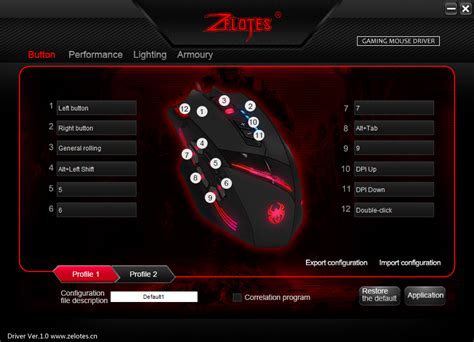
Эта статья расскажет вам, как настроить уровень DPI на мышке Razer для лучшей точности, скорости и комфорта.
DPI (точек на дюйм) - это показатель чувствительности оптического сенсора мыши. Чем выше DPI, тем быстрее курсор перемещается по экрану. Мышки Razer по умолчанию имеют уровень DPI 800 или 1600 для большинства пользователей.
Чтобы настроить DPI на мышке Razer, выполните следующие действия:
- Установите программное обеспечение Razer Synapse: Это позволит настроить DPI и другие параметры мыши Razer. Скачать с официального сайта Razer.
- Откройте приложение Razer Synapse: Запустите программу, войдите в свой аккаунт Razer или создайте новый.
- Выберите свою мышку: Выберите подключенную мышку Razer из списка устройств.
- Перейдите во вкладку "Настройки DPI": Выберите вкладку "Настройки DPI", настройте значение DPI.
- Настроить уровни DPI: Измените значения DPI, включите или отключите функцию "Sniper" для более точной стрельбы в играх.
- Сохраните настройки: После завершения настройки уровней DPI, нажмите кнопку "Применить" или "Сохранить", чтобы сохранить изменения.
После этого ваша мышка Razer будет настроена с новыми значениями DPI. При необходимости вы сможете изменить параметры DPI в программе Razer Synapse.
Надеемся, что наш гайд помог вам настроить DPI на вашей мышке Razer и улучшить ваш опыт использования ее в играх или работе. Удачи!
Все, что вам нужно знать о dpi

Чем выше значение dpi, тем быстрее курсор будет перемещаться, а чем меньше – тем медленнее. Но это не единственное, что вам нужно знать о dpi.
1. Что такое dpi?
DPI (точек на дюйм) - это единица измерения точности и чувствительности мыши. Она показывает, сколько координат курсора будет передано компьютеру за дюйм движения мышью.
2. Как выбрать dpi?
Выбор dpi зависит от ваших потребностей и стиля работы. Если вам нужна высокая точность в графическом дизайне или при указании на экране, то высокое значение dpi будет полезно. Если вам важна скорость перемещения, то можно выбрать низкое значение dpi.
3. Как изменить dpi на мышке Razer?
Для изменения dpi на мышке Razer необходимо установить программное обеспечение Razer Synapse на компьютер. С его помощью можно настроить значение dpi и привязать разные значения к определенным кнопкам на мышке.
4. Зачем изменять dpi на мышке?
Изменение значения dpi может быть полезным, если вы хотите улучшить точность или скорость работы с мышкой. Также это может помочь адаптироваться к разным задачам – для работы в офисе вы можете выбрать низкое значение dpi, а для игр – высокое.
5. Как проверить текущее значение dpi?
Чтобы узнать текущее значение dpi на мышке Razer, откройте программное обеспечение Razer Synapse и перейдите в раздел настроек мышки. Там будет указано текущее значение dpi, а также будет возможность его изменить.
Настройка dpi на мышке Razer для разных видов игр

Настройка dpi является важным аспектом игрового опыта и позволяет игрокам управлять точностью и скоростью движений мышки в игре. Различные жанры игр требуют разных настроек dpi для более эффективного управления.
Вот рекомендации по настройке dpi на мышке Razer для разных видов игр:
- Шутеры от первого лица (FPS): Используйте низкие значения dpi (400-800) для более точной стрельбы.
- ММО и РПГ игры: Используйте средние значения dpi (800-1600) для быстрого перемещения и управления навыками.
- Стратегии и MOBA игры: Для стратегических игр и игр в жанре MOBA рекомендуется использовать dpi от 1600 до 2400. Это поможет быстрее управлять юнитами и улучшит точность наведения на цели.
Настройка dpi - индивидуальный процесс. Начните со значения dpi для вашего жанра игры и экспериментируйте, чтобы найти оптимальное значение.
Советы по изменению dpi на мышке Razer и его оптимальные значения

Изменение DPI (dots per inch) на мышке Razer позволяет настроить скорость и точность курсора в соответствии с вашими предпочтениями и потребностями. Вот несколько советов:
- Определите свои потребности: Прежде чем изменять DPI, определите, для каких целей вы используете мышку Razer. Если вам нужна высокая точность для игры или задач требующих мелкой работы, выберите более высокое значение DPI. Если вам нужна высокая скорость движения курсора, выберите более низкое значение DPI.
- Используйте программное обеспечение Razer Synapse: Razer Synapse предоставляет возможность настроить DPI и другие параметры вашей мышки. Установите программу Razer Synapse с официального сайта Razer и следуйте инструкциям по настройке DPI.
- Игровые профили: Если вы играете в разные жанры игр или выполняете разные виды задач, рассмотрите возможность создания разных профилей DPI для каждого случая. Это позволит быстро переключаться между настройками DPI в зависимости от текущей потребности.
- История DPI: Некоторые мышки Razer имеют функцию "истории DPI", которая сохраняет ваши предыдущие значения DPI. Это может быть полезно, если вам нужно быстро вернуться к предыдущим настройкам DPI после временного изменения.
- Оптимальные значения DPI: Оптимальные значения DPI могут варьироваться в зависимости от индивидуальных предпочтений и типа задачи. Обычно, для игр с высоким разрешением, значения DPI могут быть в диапазоне от 800 до 1600. Для обычного использования и повседневных задач, значения DPI можно снизить до 400-800.
Важно помнить, что изменение DPI на мышке Razer может потребовать некоторой привыкания. Рекомендуется начать с оптимальных значений, а затем постепенно корректировать их в соответствии с вашими потребностями. При необходимости вы всегда можете вернуться к настройкам по умолчанию.